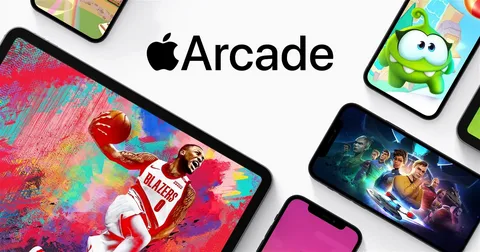Исправление 1: перезагрузите PS4 Шаг 2. Отключите внешний жесткий диск и включите PS4, чтобы она работала без каких-либо внешних устройств. Шаг 3. Снова выключите PS4 и снова подключите внешний жесткий диск. Шаг 4: Снова включите PS4. Теперь внешний жесткий диск должен работать на вашей PS4.
Сколько стоит починить поврежденный жесткий диск?
Базовое восстановление данных с жесткого диска стоит в среднем от 100 до 700 долларов в зависимости от этих факторов. Эта цена обычно зависит от серьезности ущерба и того, что необходимо для достижения точки извлечения данных. Стоимость восстановления данных на жестком диске может достичь более высокой стадии, если жесткий диск: вышел из строя механически.
Что произойдет, если жесткий диск PS4 поврежден?
Последствия повреждения жесткого диска PS4
Повреждение жесткого диска PS4 может иметь ряд серьезных последствий, включая:
- Потеря данных: Поврежденный жесткий диск может привести к потере важных данных, таких как игровые сохранения, приложения и личные файлы.
- Невозможность загрузки игр и приложений: Поскольку игры и приложения хранятся на жестком диске, поврежденный диск может привести к невозможности их загрузки и запуска.
- Отказы системы: Серьезные повреждения жесткого диска могут вызвать отказы системы и зависания, ухудшающие общую работу консоли.
Восстановление внешнего жесткого диска для PS4
Если поврежден внешний жесткий диск, подключенный к PS4, его можно попытаться восстановить с помощью следующих шагов:
- Подключите диск к компьютеру: Используйте USB-кабель для подключения внешнего жесткого диска к компьютеру.
- Откройте “Управление дисками”: Нажмите клавиши Win + R, введите “diskmgmt.msc” и нажмите Enter.
- Найдите поврежденный диск: Определите внешнего жесткого диска среди перечисленных в “Управление дисками”.
- Выполните проверку на ошибки: Щелкните правой кнопкой мыши по поврежденному диску и выберите “Свойство > Инструменты > Проверить”.
- Исправьте ошибки: В диалоговом окне “Проверка диска” выберите “Автоматически исправлять системные ошибки” и “Проверять и восстанавливать поврежденные сектора”.
- Переподключите к PS4: После завершения проверки и исправления ошибок безопасно извлеките диск из компьютера и переподключите его к PS4.
Важно: Если повреждение жесткого диска серьезное, восстановить данные может не удастся. В таких случаях рекомендуется обратиться к специалисту по восстановлению данных или заменить жесткий диск.
Как узнать, поврежден ли жесткий диск моей PS4?
Признаки повреждения жесткого диска на PS4
Поврежденные данные:
- Сообщение об ошибке: «Поврежденные данные — невозможно загрузить сохраненные данные, поскольку они повреждены»
- Ошибка загрузки игр или персонажей
Другие признаки:
- Медленная или зависающая работа консоли
- Посторонние шумы (щелчки, жужжание) во время работы жесткого диска
- Ошибки системы, такие как CE-34878-0
Возможные причины:
- Физическое повреждение жесткого диска из-за падения или удара
- Проблемы с электропитанием
- Перегрев консоли
Последствия:
Поврежденный жесткий диск может привести к потере сохраненных данных и невозможности использования игр. Рекомендуется регулярно создавать резервные копии важных файлов, чтобы предотвратить потерю данных.
Как долго должен работать жесткий диск PS4?
Средний срок службы жесткого диска в консоли PlayStation 4 обычно составляет от 3 до 5 лет.
Однако фактический срок службы может варьироваться в зависимости от ряда факторов, таких как:
- Частота использования: чем чаще вы используете консоль, тем быстрее изнашивается жесткий диск.
- Объем данных: чем больше данных хранится на жестком диске, тем больше он подвержен фрагментации, что может привести к замедлению работы и сокращению срока службы.
- Окружающая среда: экстремальные температуры или повышенная влажность могут нанести вред жесткому диску.
Для увеличения срока службы жесткого диска рекомендуется:
- Регулярно очищать консоль от пыли
- Избегать хранения консоли в экстремальных условиях
- При необходимости дефрагментировать жесткий диск
- Регулярно создавать резервные копии важных данных
Как долго работают внешние жесткие диски PS4?
Внешние жесткие диски PS4 обладают аналогичным сроком службы, что и внутренние, составляющим 3-5 лет бесперебойной работы.
Долговечность самого внешнего корпуса (металлического или пластикового) зависит от его качества, но это не влияет на срок службы диска.
Как восстановить данные с поврежденного внешнего жесткого диска?
Чтобы восстановить данные с отформатированного или поврежденного диска, выполните следующие действия: Запустите мастер восстановления данных EaseUS и найдите поврежденный диск. Сканируйте поврежденный диск. Просмотрите результаты поиска. Просмотрите файлы, дважды щелкнув их. Отметьте файлы и папки, которые вы хотите восстановить.
Как мне восстановить мой диск?
Как восстановить отказавший жесткий диск Выход из строя жесткого диска может привести к утрате ценных данных, поэтому важно понимать причины и признаки проблемы.
Признаки выхода из строя жесткого диска:
- Необычный или чрезмерный нагрев
- Повторяющиеся ошибки чтения или записи диска
- Частые сбои или зависания ПК/ноутбука во время загрузки или выполнения задач
- Невозможность доступа к папкам и файлам
- Исчезающие данные
Советы по восстановлению данных с неисправного жесткого диска:
- Выключите устройство и дайте диску остыть.
- Если возможно, извлеките диск и подключите его к другому компьютеру с помощью адаптера.
- Используйте программное обеспечение для восстановления данных, чтобы извлечь файлы с диска.
- Обратитесь в компанию по восстановлению данных для профессиональной помощи, если вы не можете самостоятельно восстановить данные.
Помните, что действия после отказа жесткого диска могут повлиять на шансы восстановления данных. Если вы не уверены в своих технических навыках, лучше всего обратиться к квалифицированному специалисту.
Внешний жесткий диск PS4 поврежден. ИСПРАВЛЕНИЕ!
Диагностика и Исправление Поврежденного Внешнего Жесткого Диска для PlayStation 4 Проблема: Внешний жесткий диск, подключенный к PlayStation 4, обнаруживается как поврежденный. Решение: 1. Проверка Ошибок * Откройте Диспетчер файлов на PS4. * Выберите поврежденный Внешний диск. * Нажмите кнопку Параметры (треугольная кнопка) и выберите Свойства. * В разделе Проверка ошибок нажмите Проверить. * Дождитесь завершения проверки и устранения ошибок. 2. Восстановление Диска * После проверки ошибок снова нажмите кнопку Параметры. * Выберите Восстановить этот диск. * Следуйте инструкциям на экране для восстановления диска. Дополнительные Советы: * Перед проверкой диска убедитесь, что у вас есть резервные копии важных данных. * Если проверка или восстановление диска завершится неудачей, попробуйте подключить диск к компьютеру и выполнить те же действия с помощью утилиты проверки ошибок Windows. * Чтобы предотвратить повреждение жесткого диска в будущем, регулярно выполняйте резервное копирование данных и избегайте внезапного извлечения диска во время его использования.
Можно ли починить поврежденный жесткий диск без форматирования?
Подлежит ли восстановлению поврежденный жесткий диск без форматирования?
Да!
Для восстановления данных с поврежденного жесткого диска без его форматирования рекомендуется применять профессиональное программное обеспечение. Например, Stellar Data Recovery Professional для Windows — это доступное и эффективное решение для извлечения данных с отформатированных, поврежденных и жестких дисков в формате RAW. Вот его ключевые преимущества:
- Интуитивно понятный интерфейс для удобного использования
- Расширенные алгоритмы сканирования для обнаружения всех потерянных данных
- Поддержка различных типов файлов и систем хранения
- Предварительный просмотр восстановленных данных перед их сохранением
Кроме того, Stellar Data Recovery Professional предлагает ряд дополнительных функций, позволяющих повысить вероятность успешного восстановления данных:
- Восстановление файлов после форматирования на случай случайного удаления или форматирования данных
- Создание образа диска для сохранения содержимого поврежденного жесткого диска и снижения риска дальнейшего повреждения
- Круглосуточная техническая поддержка для оказания помощи и руководства на каждом этапе процесса восстановления
Используя Stellar Data Recovery Professional, вы можете восстановить ценные данные с поврежденного жесткого диска, не прибегая к его форматированию. Это позволяет сохранить целостность данных и избежать потери важной информации.
Что вызывает повреждение внешнего жесткого диска?
Повреждение внешних жестких дисков: причины и профилактика
Повреждение и неисправности внешних жестких дисков могут быть вызваны рядом факторов, влияющих на их работу и сохранность данных:
- Прерывание передачи файлов: неожиданное отключение питания, потеря соединения или неправильное извлечение устройства во время передачи данных могут привести к повреждению данных или структуры файловой системы.
- Вирусная атака или заражение вредоносным ПО: вирусы и вредоносные программы могут нарушить работу диска, привести к повреждению файлов и вызвать сбои системы.
- Сбой головки чтения и записи: механические повреждения головки чтения и записи могут привести к невозможности доступа к данным и потере информации.
- Повреждение файла и файловой системы: ошибки в работе файловой системы или отдельные поврежденные файлы могут нарушить целостность данных и затруднить их восстановление.
- Другие факторы: физические повреждения, такие как падения или удары, могут привести к механическим неисправностям и потере данных.
Для предотвращения повреждений и обеспечения длительного срока службы внешних жестких дисков рекомендуется:
- Всегда правильно извлекать устройство перед отключением.
- Использовать антивирусное программное обеспечение для защиты от вирусов и вредоносных программ.
- Обращаться с дисками бережно, избегая резких движений и физических повреждений.
- Регулярно создавать резервные копии важных данных для защиты от потери информации.
- Использовать качественные и совместимые кабели и адаптеры для подключения к компьютеру.
Внешний жесткий диск PS4 поврежден. ИСПРАВЛЕНИЕ!
Как исправить поврежденный внешний жесткий диск без потери данных?
Проверьте свой компьютер на вирусы, которые могут повредить ваш внешний жесткий диск.
Используйте утилиту CHKDSK для исправления ошибок файловой системы, которые могут вызвать повреждение диска.
Замените поврежденные файлы SFC, которые могут быть причиной проблем с диском.
How can I fix a corrupted external hard drive without formatting for free?
Как исправить повреждённый внешний жёсткий диск без форматирования бесплатно? Шаг 1: Диагностика и ремонт с помощью командной строки * Нажмите клавишу Windows + S и введите в строке поиска Командная строка. * Запустите командную строку с правами Администратора. * Введите команду: CHKDSK E: /F /R /X (замените “E:” на букву, соответствующую Вашему диску). * Нажмите Enter. При сканировании устройства отображается количество обнаруженных и исправленных проблем. Дополнительная информация: * CHKDSK – это утилита проверки и восстановления диска, встроенная в Windows. * Параметр /F заставляет CHKDSK исправить найденные ошибки. * Параметр /R восстанавливает повреждённые сектора. * Параметр /X заставляет диск отсоединиться перед началом сканирования. Другие способы восстановления внешнего жёсткого диска без форматирования: * Программное обеспечение для восстановления данных: Существуют специализированные приложения, которые могут восстановить данные с повреждённых дисков. * Обращение к специалисту: Если самостоятельное восстановление не удалось, обратитесь в сервисный центр для профессионального ремонта. Важная информация: * Не пытайтесь восстановить данные, если у Вас нет резервной копии. * Форматирование – это крайняя мера, которую следует применять только в том случае, если все другие попытки восстановления не увенчались успехом.
Можно ли починить вышедший из строя жесткий диск?
По большей части ответ отрицательный, поскольку, когда жесткий диск выходит из строя, зачастую его невозможно починить. Однако есть случаи, когда вы можете воскресить свой жесткий диск. Давайте разберемся в неисправностях жестких дисков с точки зрения их выявления, причин и возможных решений.
How do I know if my external hard drive is damaged?
Признаки Поврежденного Внешнего Жесткого Диска * Высокая температура: Перегрев указывает на механические или электрические проблемы. * Необычные звуки: Жужжание, щелчки или скрежет могут свидетельствовать о поломках дисков или головки чтения/записи. * Поврежденные данные: Файлы, которые не открываются или содержат ошибки, указывают на повреждение данных. * Замедление: Значительное снижение скорости передачи данных говорит о поврежденных секторах или неисправностях диска. * Застрявший шпиндель: Шпиндель, который не вращается, приводит к тому, что диск не может получить доступ к данным. * Частые ошибки: Системные ошибки, такие как ошибки ввода/вывода или повреждение файловой системы, могут быть связаны с повреждением диска. * Сбои системы: Внезапные сбои или зависания системы могут быть вызваны поврежденным жестким диском. * “Синий экран смерти”: Этот критический сбой системы обычно указывает на серьезные проблемы с жестким диском, требующие немедленного ремонта. Дополнительные Полезные Факты: * Регулярное резервное копирование данных защищает их от потери при повреждении жесткого диска. * Сторонние утилиты для диагностики жестких дисков могут помочь идентифицировать проблемы. * В зависимости от типа повреждения можно попытаться восстановить данные с помощью специализированного программного обеспечения. * Поврежденный жесткий диск подлежит замене, чтобы избежать дальнейшей потери данных.
How much does it cost to replace a hard drive in a ps4?
Как всегда, твердотельные накопители дороже жестких дисков: модели емкостью 1 ТБ и 2 ТБ стоят 110 и 224 доллара соответственно, а накопители емкостью 4 ТБ и 8 ТБ продаются по огромным ценам — 450 и 899 долларов США.
Как выглядит поврежденный диск?
Поврежденный диск сигнализирует о себе красноречивыми признаками:
- Он полностью блокирует доступ к своим данным.
- Резко снижает производительность и истощает нервы пользователей своими неспешными откликами.
- Внезапно лишает владельцев их ценных файлов, оставляя лишь зияющие пустоты в файловой системе.
Можно ли починить неисправный жесткий диск?
Ремонт жестких дисков — хоть и возможен, но отремонтированные жесткие диски НЕЛЬЗЯ использовать повторно.
После восстановления содержимого жесткий диск незамедлительно подлежит утилизации, т.к. ненадёжен.
Как принудительно отформатировать внешний жесткий диск?
Подключите диск и откройте проводник Windows. Щелкните диск правой кнопкой мыши и выберите «Форматировать» в раскрывающемся меню. Выберите нужную файловую систему, дайте диску имя в разделе «Метка тома» и убедитесь, что установлен флажок «Быстрое форматирование». Нажмите «Пуск», и компьютер отформатирует ваш диск.
Что такое щелчок смерти жесткого диска?
“Щелканье смерти” жесткого диска сигнализирует о фатальном сбое. Привод головок издает щелкающие звуки, пытаясь исправить ошибки.
Эти щелчки слышны при загрузке/разгрузке головок или остановке привода.
GameStop исправляет PS4?
Требуется помощь с вашей PS4? Не волнуйтесь! Мы эксперты по ремонту консолей и контроллеров.
Просто посетите любой магазин GameStop, и мы позаботимся обо всем: от диагностики до ремонта.
Каков средний срок службы PS4?
Срок службы PS4 определяется несколькими факторами, такими как:
- Использование и уход: Регулярное обслуживание и бережное использование могут продлить срок службы.
- Температура: Работа в оптимальном температурном диапазоне важна для здоровья устройства.
- Вентиляция: Обеспечение адекватной вентиляции помогает отводить тепло и предотвращать перегрев.
В среднем, PS4 имеет ожидаемый срок службы около 5 лет при регулярном использовании и надлежащем уходе. Однако эти факторы могут повлиять на срок службы:
- Интенсивное использование: Интенсивные игры и длительные игровые сессии могут снизить срок службы.
- Тип игр: Требовательные игры могут ускорить износ компонентов.
- Запыленность: Скопление пыли может блокировать вентиляционные отверстия и вызвать перегрев.
Для максимального продления срока службы PS4 рекомендуется следовать следующим советам:
- Регулярно чистите консоль: Удаляйте пыль и грязь с внешней и внутренней поверхностей.
- Обеспечьте хорошую вентиляцию: Устанавливайте консоль в хорошо проветриваемом месте.
- Не перегружайте консоль: Не запускайте одновременно несколько требовательных приложений.
- Соблюдайте температурный диапазон: Избегайте эксплуатации консоли при экстремальных температурах.
- Выключайте консоль, когда не пользуетесь: Это помогает дать ей время остыть и снижает потребление электроэнергии.